|
 |
12.处理超级链接 |
| |
 |
|
|
|
|
超级链接的对象很多,包括文本、自选图形、表格、图表和图画等,此外,还可以利用动作按钮来创建超级链接。PowerPoint 带有一些制作好的动作按钮,可以将动作按钮插入到演示文稿并为之定义超级链接。单击“幻灯片放映”菜单上的“动作按钮”命令,有很多动作按钮,
|
|
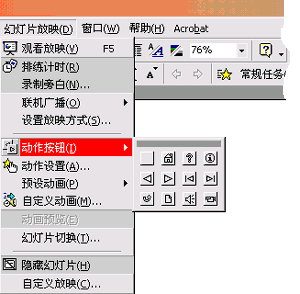
|
|
按钮上的图形都是常用的易理解的符号,比如左箭头表示上一张,右箭头表示下一张,此外还有表示链接到第一张、最后一张等的按钮,有播放电影或声音的按钮,我们插入一个动作按钮,选择“上一张”按钮,将光标移动到幻灯片窗口中,光标会变成十字形状,按下鼠标并在窗口中拖动,画出所选的动作按钮。释放鼠标,这时“动作设置”对话框自动打开,在“链接到”列表中给出了建议的超级链接,也可以自己定义链接,最后单击“确定”,完成了动作按钮的设置。
|
|
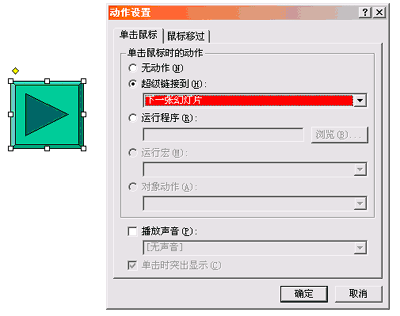
|
|
还可以调整按钮的大小、形状和颜色等,和以前讲的自选图形的调整方法一样。我们播放一下,单击一下动作按钮,就跳到上一页了。
|
|
 |
51 |
 |
|
|
|
|
|